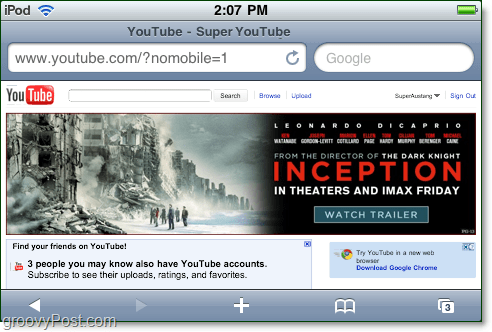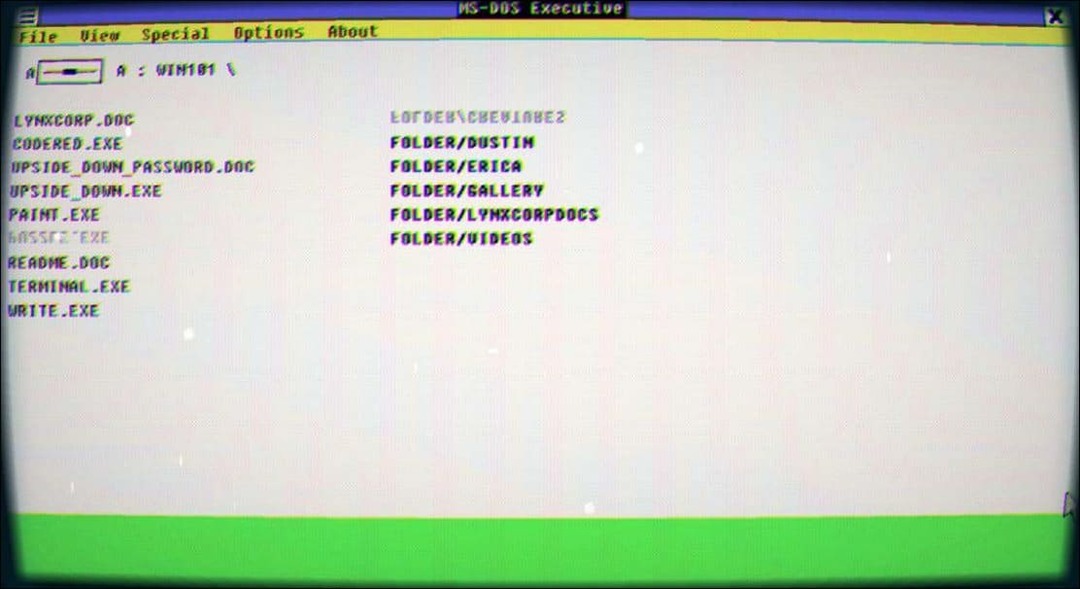Како ручно инсталирати управљачке програме уређаја на Виндовс 11 и 10
Мицрософт Виндовс 11 Јунак / / May 06, 2022

Последњи пут ажурирано

Виндовс ће покушати да аутоматски ажурира управљачке програме хардвера, али то није савршено. Да бисте ручно инсталирали управљачке програме на Виндовс 11 или 10, пратите овај водич.
Мучите се са инсталираном компонентом или прикљученом периферијом на Виндовс рачунару? Уобичајено решење за решавање проблема је ажурирање управљачког програма уређаја.
Постоји неколико начина на које то можете учинити. Можете покушати да ажурирате драјвер користећи Виндовс Упдате или натерате Виндовс да тражи нове драјвере у Управљачу уређаја. Нажалост, ово не функционише увек – можда ћете уместо тога морати ручно да инсталирате управљачке програме уређаја на Виндовс.
Ако нисте сигурни како, овај водич ће вам показати како да ручно инсталирате управљачке програме на рачунар са оперативним системом Виндовс 11 или 10.
Белешка: Снимци екрана за овај чланак су за Виндовс 11; међутим, кораци су практично исти на Виндовс 10.
Пронађите управљачке програме за хардвер за ажурирање у оперативном систему Виндовс
Ако компонента изазива проблеме или не функционише оптимално, а желите да ручно инсталирате драјвер, идите на веб локацију произвођача. Можете добити ажурирања са сајтова као што су Леново, ХП, Ацер, и други.
Свака локација се разликује, али ће вам требати информације попут врста производа, серијски број, и верзија оперативног система ваш рачунар ради. На пример, неке веб локације нуде алатку која ће скенирати ваш систем како бисте могли да преузмете најновије драјвере. Ако нисте сигурни у свој хардвер, инсталирајте Спецци од програмера ЦЦлеанер.
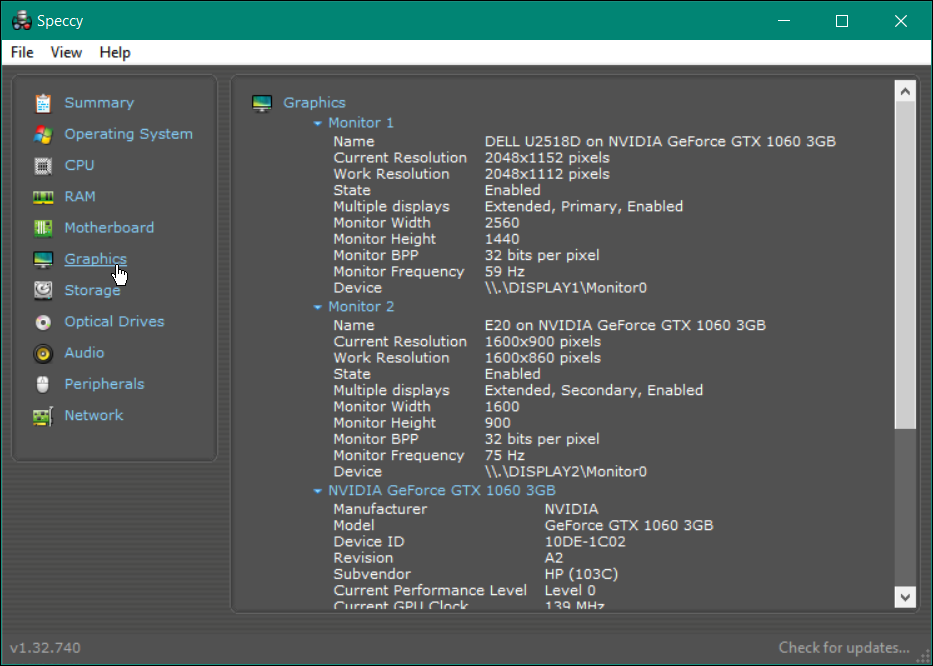
Након што пронађете свој уређај на веб локацији произвођача, преузмите најновији управљачки програм. Обавезно чувајте драјвер уређаја на локацији којој је лако приступити.
Ручно инсталирајте драјвере уређаја на Виндовс
Када имате исправне датотеке драјвера, време је да инсталирате нови драјвер уређаја на свој систем.
Да бисте ручно инсталирали управљачки програм, користите следеће кораке:
- Отвори Старт мени и тражи Менаџер уређаја.
- Изаберите најбољи резултат.

- Када Менаџер уређаја отвори, проширите грану за уређај који желите да инсталирате.
- Кликните десним тастером миша на уређај и изаберите Ажурирати драјвер из менија.
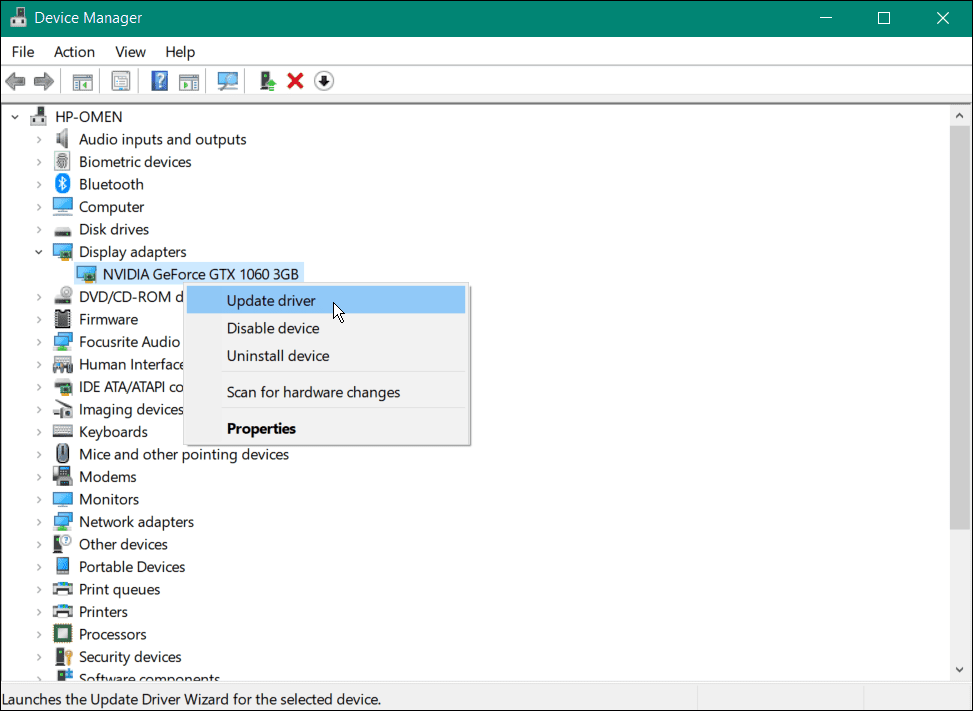
- На следећем екрану изаберите Прегледај мој рачунар за драјвере опција.
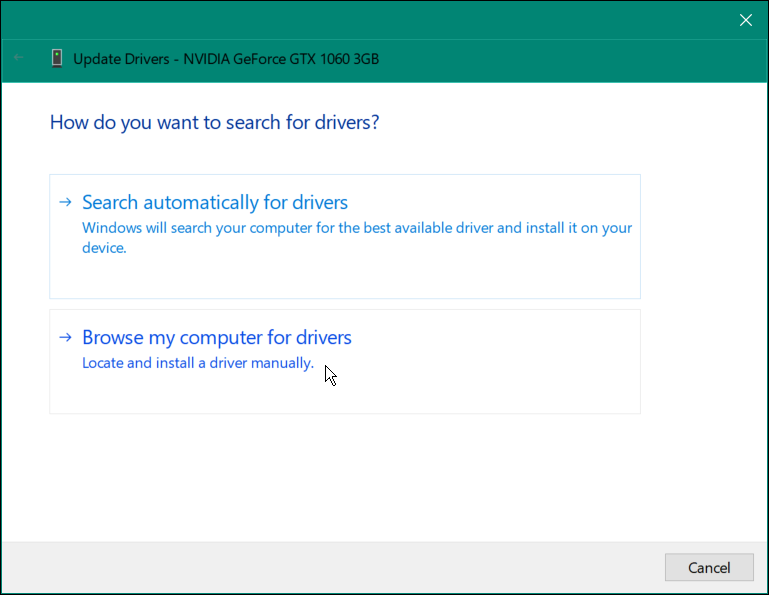
- Кликните Прегледај дугме и идите до локације инсталационих датотека драјвера.
- Притисните Следећи.
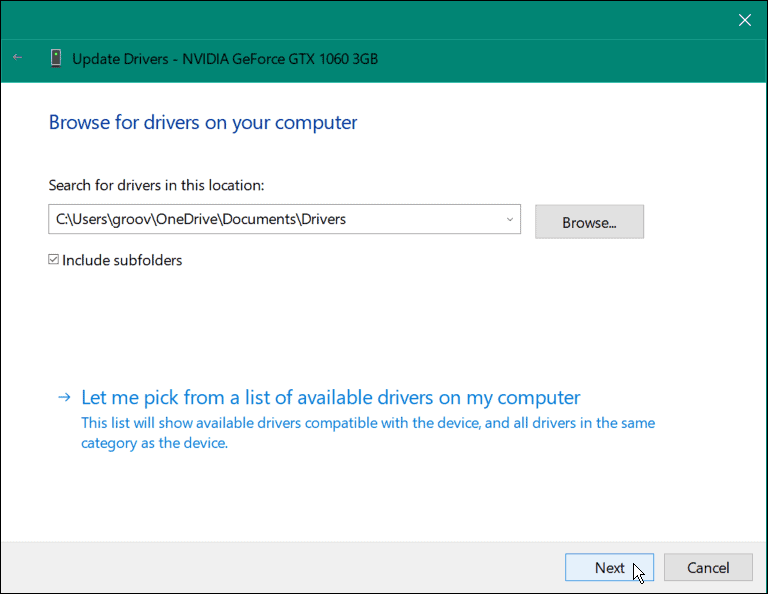
- Видећете траку напретка током процеса инсталације драјвера.
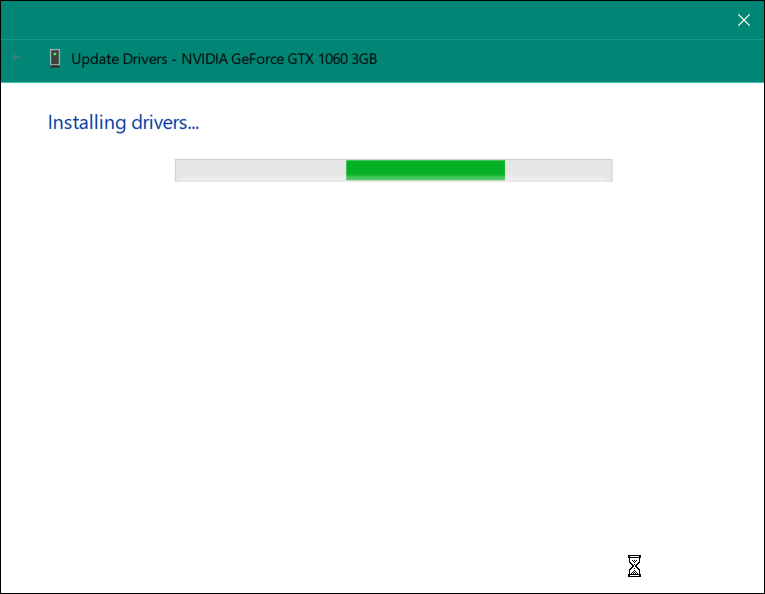
- Након што се управљачки програм инсталира, добићете обавештење које вас обавештава да је инсталација успела - притисните Близу да заврши процес.
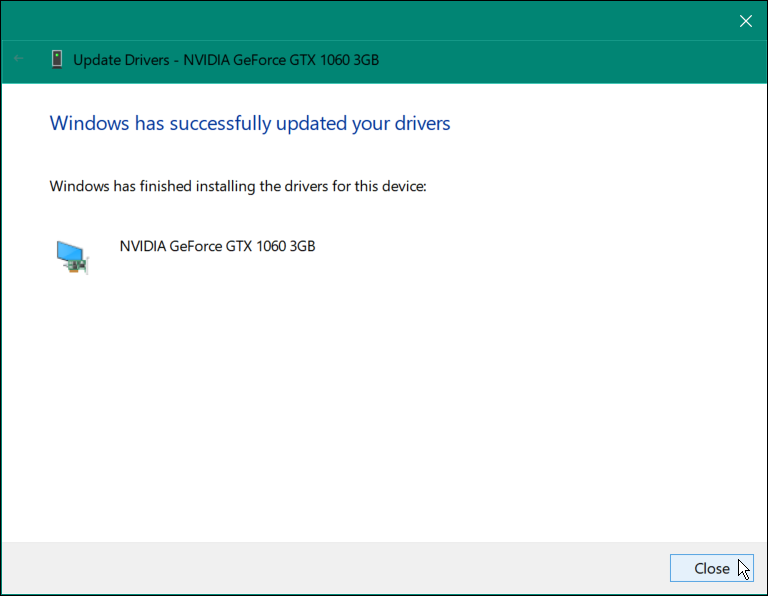
Након што завршите горе наведене кораке, управљачки програм вашег уређаја је успешно ажуриран. Можда ћете морати поново покрените рачунар да би све промене ступиле на снагу у потпуности.
Како ажурирати управљачке програме на Виндовс 11 користећи подешавања
Виндовс 11 добро ради на одржавању вашег уређаја ажурним. Он аутоматски инсталира системске и безбедносне исправке у позадини. Међутим, можете ручно да инсталирате управљачке програме из апликације Подешавања ако су доступни.
Да бисте ручно инсталирали драјвере на Виндовс 11:
- притисните Виндовс тастер и изаберите Подешавања.

- Кликните Виндовс Упдате са листе са леве стране.
- Ако је доступно ажурирање хардвера, кликните на Преузмите и инсталирајте линк за инсталирање ажурирања.
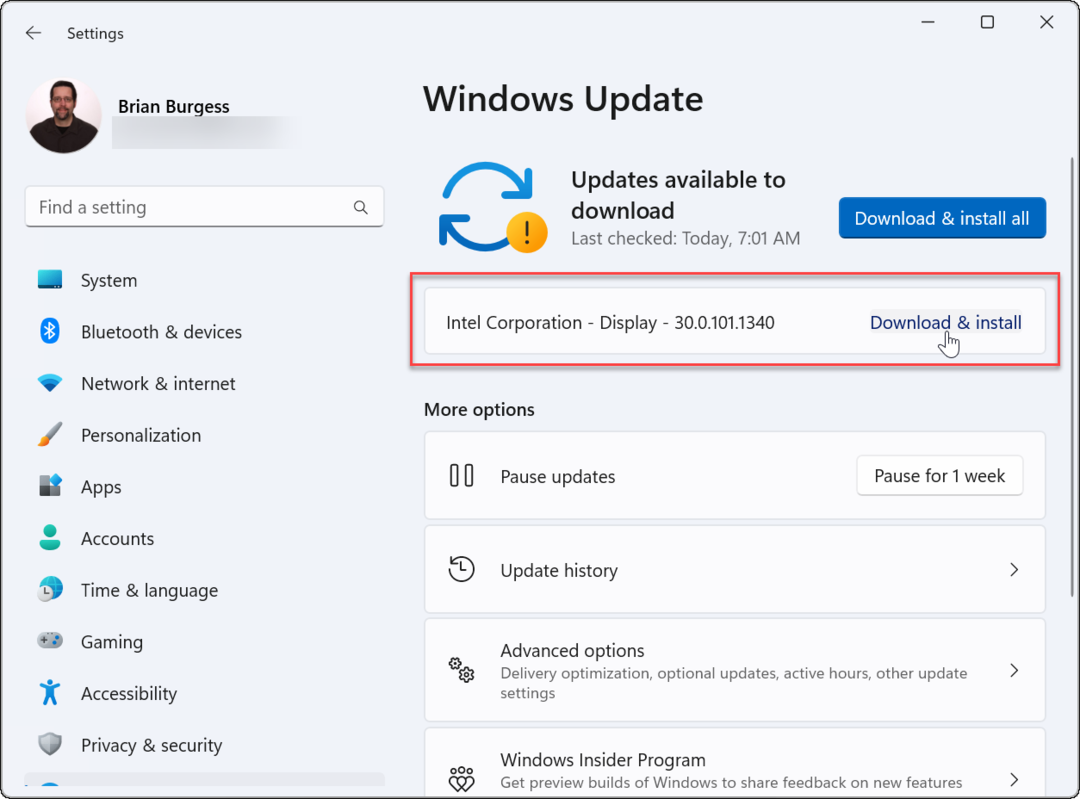
- Такође можете пронаћи ажурирања хардвера кликом на Напредне опције одељак у Виндовс Упдате мени.
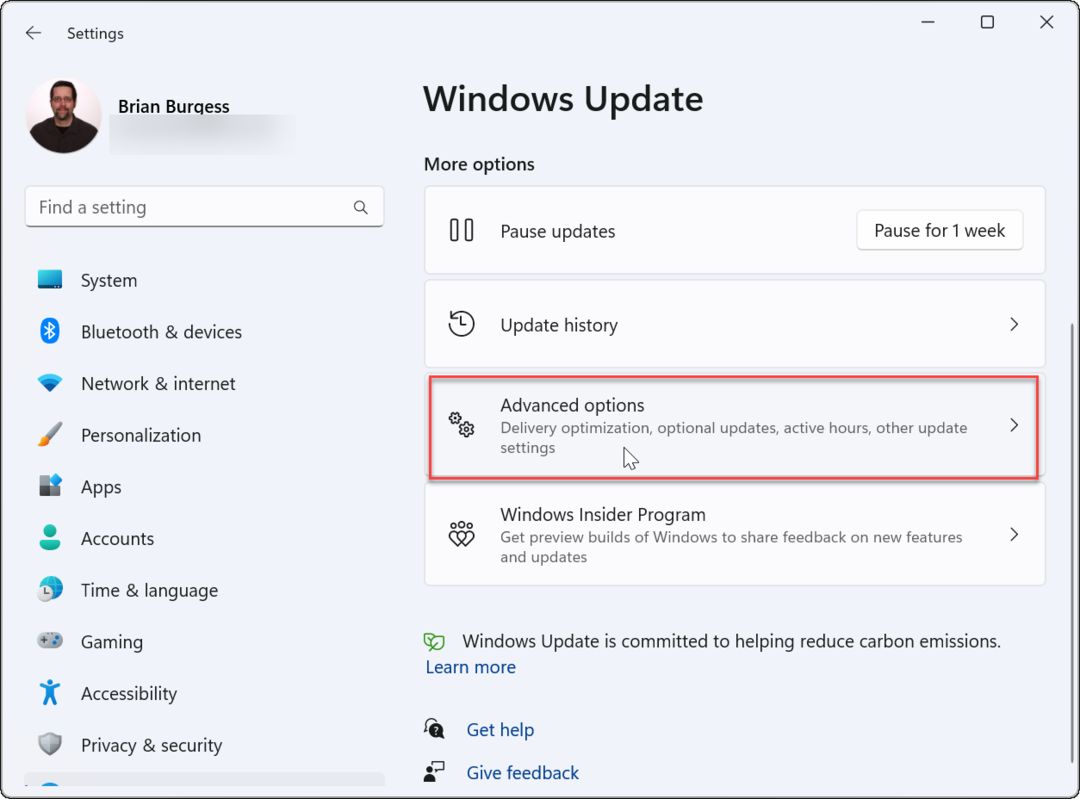
- Померите се надоле по листи са десне стране до Додатне опције одељак и кликните на Опциона ажурирања.
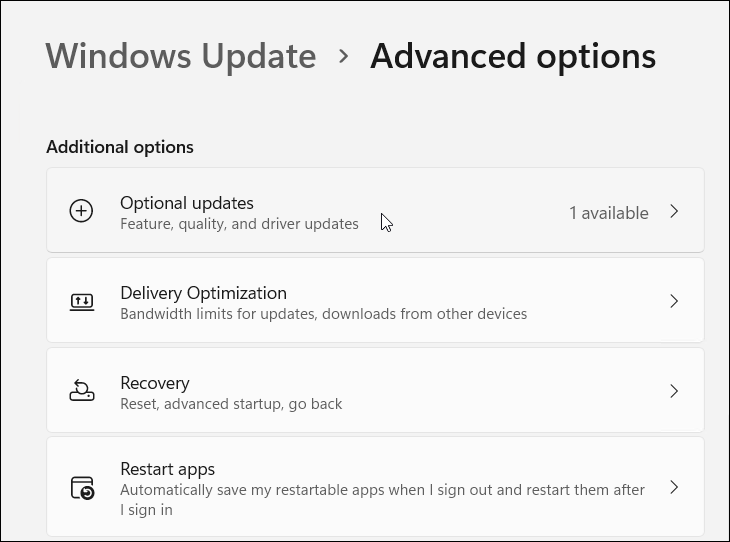
- Ако је ажурирање управљачког програма доступно, изаберите га и кликните на Преузмите и инсталирајте дугме.
Хардверски драјвери и Виндовс
Ваш систем може да открије и конфигурише већину хардвера преко основног скупа драјвера и Виндовс Упдате. Међутим, постоје случајеви када не хвата ажурирања драјвера и мораћете да их инсталирате ручно. Горе наведени кораци ће вам помоћи да ручно инсталирате управљачке програме уређаја на рачунар са оперативним системом Виндовс 10 или 11.
Ако ваш уређај или систем има проблема одмах након ажурирања управљачког програма, можете увек га врати назад. Такође, имајте на уму да можете вратите ажурирање ако ваш систем има проблема након кумулативног ажурирања.
Ако не желите да Виндовс ажурира ваш хардвер, можете спречите га да аутоматски ажурира управљачке програме. А пошто ствари радимо ручно, погледајте ручно ажурирање Виндовс-а.
Како пронаћи кључ производа за Виндовс 11
Ако треба да пренесете свој кључ производа за Виндовс 11 или га само требате за чисту инсталацију ОС-а,...
Како да обришете Гоогле Цхроме кеш, колачиће и историју прегледања
Цхроме одлично чува вашу историју прегледања, кеш меморију и колачиће како би оптимизовао перформансе прегледача на мрежи. Њено је како да...
Усклађивање цена у продавници: Како доћи до онлајн цена док купујете у продавници
Куповина у продавници не значи да морате да плаћате више цене. Захваљујући гаранцијама усклађености цена, можете остварити попусте на мрежи док купујете у...
Како поклонити Диснеи Плус претплату са дигиталном поклон картицом
Ако сте уживали у Диснеи Плус-у и желите да га поделите са другима, ево како да купите Диснеи+ Гифт претплату за...